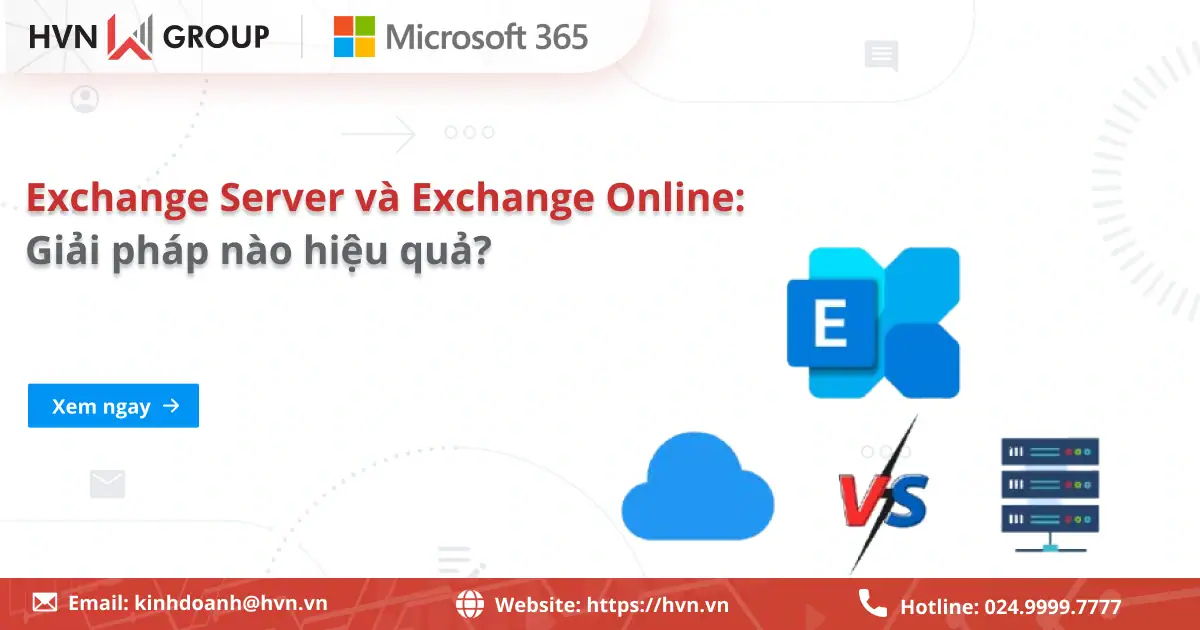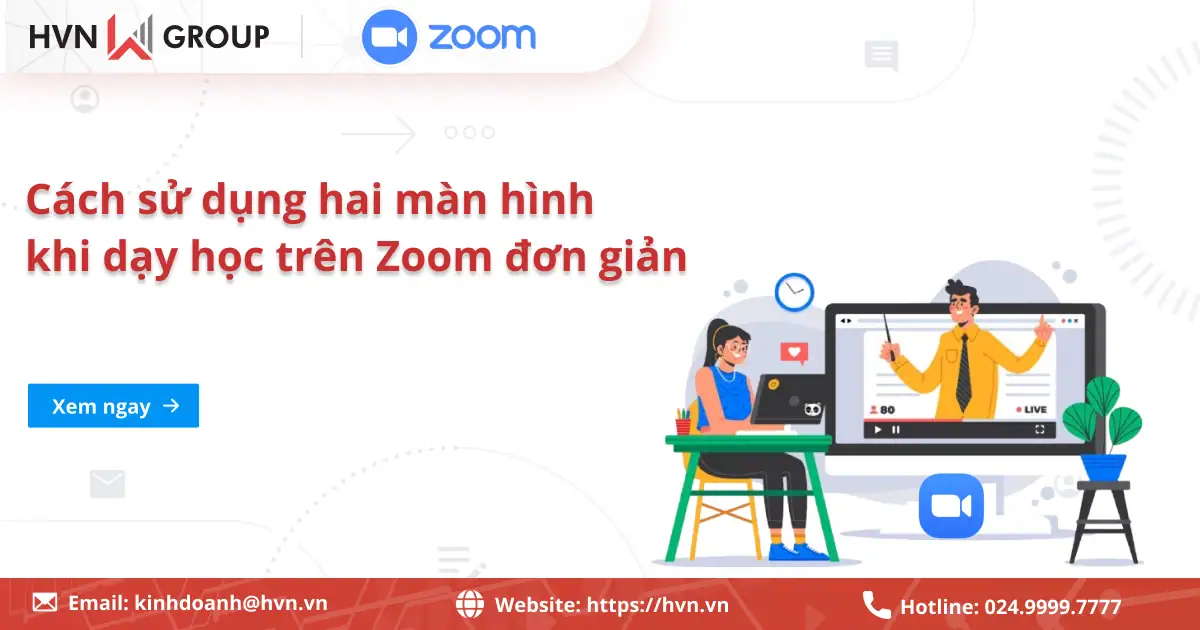Bạn đang tham gia cuộc họp quan trọng nhưng bỗng Zoom không nhận tai nghe Bluetooth, khiến bạn không nghe thấy âm thanh hoặc người khác không nghe được giọng bạn? Đừng lo! Đây là lỗi khá phổ biến khi sử dụng Zoom trên máy tính hoặc điện thoại, đặc biệt khi kết nối với các thiết bị không dây. Trong bài viết này, chúng tôi sẽ hướng dẫn chi tiết 05 cách khắc phục nhanh chóng và hiệu quả, giúp bạn khôi phục âm thanh chỉ trong vài phút để tiếp tục họp, học hoặc làm việc trực tuyến mà không bị gián đoạn.
Nguyên nhân khiến Zoom không nhận tai nghe Bluetooth
Trước khi đi vào các bước xử lý, bạn cần hiểu rõ vì sao Zoom không nhận tai nghe Bluetooth – bởi xác định đúng nguyên nhân sẽ giúp việc khắc phục trở nên nhanh và hiệu quả hơn. Dưới đây là một số những lý do phổ biến nhất mà người dùng sẽ thường gặp phải:
1. Kết nối Bluetooth chưa ổn định hoặc bị gián đoạn
Trong nhiều trường hợp, tai nghe của bạn vẫn hiển thị “đã kết nối” nhưng thực tế Bluetooth lại bị ngắt quãng do khoảng cách quá xa, tín hiệu yếu hoặc pin yếu. Điều này khiến Zoom không thể nhận đúng tín hiệu âm thanh từ tai nghe, dẫn đến hiện tượng không nghe được hoặc mất tiếng.
2. Zoom chưa chọn đúng thiết bị đầu ra âm thanh
Một trong những nguyên nhân thường gặp nhất là Zoom đang phát âm thanh qua loa máy tính hoặc loa ngoài thay vì tai nghe Bluetooth. Ứng dụng thường mặc định ở chế độ “Same as System”, nên nếu hệ thống không đặt tai nghe làm thiết bị chính, Zoom cũng sẽ không nhận diện được tai nghe của bạn.
3. Driver âm thanh hoặc Bluetooth bị lỗi thời
Khi driver (trình điều khiển) âm thanh hay Bluetooth chưa được cập nhật, Zoom có thể không tương thích với định dạng âm thanh từ tai nghe, dẫn đến lỗi “Zoom không nhận tai nghe Bluetooth”. Việc cập nhật driver giúp hệ thống nhận đúng tín hiệu và ổn định kết nối hơn.
4. Cấu hình âm thanh của hệ điều hành bị thay đổi
Nếu bạn vừa cập nhật Windows hoặc macOS, hệ thống có thể tự động đặt lại thiết bị âm thanh mặc định. Điều này khiến Zoom không còn liên kết với tai nghe Bluetooth trước đó, dẫn đến mất âm thanh trong cuộc họp.
5. Tai nghe Bluetooth gặp sự cố phần cứng hoặc xung đột thiết bị
Đôi khi lỗi không đến từ Zoom, mà chính từ tai nghe. Việc kết nối cùng lúc nhiều thiết bị Bluetooth (điện thoại, laptop, máy tính bảng…) dễ gây xung đột tín hiệu, khiến tai nghe không phản hồi đúng khi sử dụng Zoom.
Như vậy, lỗi Zoom không nhận tai nghe Bluetooth có thể xuất phát từ cả phần mềm lẫn phần cứng. Vì vậy, trong các phần tiếp theo, bạn sẽ được hướng dẫn chi tiết 05 cách khắc phục hiệu quả nhất, giúp tai nghe kết nối ổn định và Zoom nhận đúng thiết bị âm thanh.
05 Cách khắc phục lỗi Zoom không nhận tai nghe Bluetooth
Nếu bạn đang gặp tình trạng Zoom không nhận tai nghe Bluetooth, đừng vội lo lắng. Dưới đây là 05 cách xử lý hiệu quả nhất giúp bạn nhanh chóng khôi phục âm thanh trong cuộc họp hoặc lớp học trực tuyến.
Cách 1: Kiểm tra lại khả năng kết nối Bluetooth
Trước tiên, hãy chắc chắn rằng tai nghe Bluetooth của bạn đã được kết nối đúng cách với thiết bị (máy tính hoặc điện thoại).
- Bước 1: Mở phần Cài đặt Bluetooth trên thiết bị.
*Trên máy tính:
*Trên điện thoại:
- Bước 2: Đảm bảo trạng thái hiển thị là “Connected” hoặc “Đã ghép đôi” với tai nghe.
- Bước 3: Nếu chưa, hãy ngắt kết nối và kết nối lại, hoặc xóa thiết bị cũ và ghép đôi lại từ đầu.
- Bước 4: Kiểm tra pin tai nghe, đảm bảo còn đủ dung lượng (vì pin yếu cũng có thể khiến Zoom không nhận tai nghe Bluetooth).
- Bước 5: Giữ khoảng cách trong phạm vi 5–10m để tránh tín hiệu bị ngắt quãng.
*Mẹo nhỏ: Trước khi mở Zoom, thử phát nhạc hoặc xem video để kiểm tra xem tai nghe Bluetooth có hoạt động bình thường không. Nếu vẫn nghe được, lỗi có thể nằm ở phần cài đặt âm thanh của Zoom.
Cách 2: Chọn đúng thiết bị âm thanh trong Zoom
Một lỗi phổ biến khiến Zoom không nhận tai nghe Bluetooth là Zoom đang phát âm thanh ra loa máy tính thay vì tai nghe Bluetooth. Để khắc phục:
- Bước 1: Mở ứng dụng Zoom → nhấn vào mũi tên nhỏ cạnh biểu tượng micro ở góc trái.
- Bước 2: Chọn vào mục Audio Settings (Cài đặt âm thanh).
- Bước 3: Trong phần Speaker (Loa) và Microphone (Mic) của mục Audio, chọn đúng tên tai nghe Bluetooth của bạn.
- Bước 4: Nhấn Test Speaker/ Test microphone để kiểm tra âm thanh đầu vào và đầu ra.
- Bước 5: Nếu không nghe thấy, hãy thử chuyển sang thiết bị khác rồi quay lại chọn tai nghe Bluetooth.
Việc chọn sai thiết bị đầu ra là nguyên nhân chính khiến nhiều người tưởng rằng Zoom bị lỗi, trong khi thật ra chỉ cần đổi lại đúng thiết bị là âm thanh sẽ hoạt động bình thường.
Cách 3: Cập nhật driver âm thanh và Bluetooth
Nếu Zoom không nhận tai nghe Bluetooth, khả năng cao là driver âm thanh hoặc Bluetooth đã lỗi thời. Khi đó, bạn có thể tham khảo ngay cách khắc phục như sau”
- Trên Windows:
- Nhấn chuột phải vào Start → Device Manager → Sound, video and game controllers.
- Chọn Update driver cho cả mục âm thanh và Bluetooth.
- Trên macOS:
- Vào System Settings → General → Software Update để cập nhật toàn bộ hệ thống.
Cập nhật driver giúp thiết bị và Zoom nhận dạng tín hiệu âm thanh chuẩn hơn, đặc biệt là với các tai nghe Bluetooth mới. Sau khi cập nhật xong, khởi động lại máy rồi mở Zoom kiểm tra lại.
Cách 4: Kiểm tra cài đặt âm thanh của hệ điều hành
Đôi khi lỗi Zoom không nhận tai nghe Bluetooth lại xuất phát từ chính hệ điều hành.
- Bước 1: Vào Sound Settings (Cài đặt âm thanh) trên máy tính.
- Bước 2: Ở mục Output (Đầu ra), chọn tai nghe Bluetooth làm thiết bị mặc định.
- Bước 3: Kiểm tra thêm phần Input (Đầu vào) để đảm bảo micro của tai nghe cũng được chọn đúng.
- Bước 4: Trên Windows, tắt chế độ Exclusive Mode để tránh việc phần mềm khác chiếm quyền âm thanh.
- Bước 5: Đảm bảo Zoom có quyền truy cập micro và loa trong phần Privacy & Security.
Sau khi điều chỉnh, hãy mở lại Zoom và thử gọi thử để xác nhận âm thanh đã hoạt động bình thường.
Cách 5: Gỡ và cài đặt lại ứng dụng Zoom
Nếu bạn đã thử tất cả các cách trên mà Zoom vẫn không nhận tai nghe Bluetooth, có thể phần mềm đã bị lỗi hoặc xung đột phiên bản.
- Bước 1: Gỡ cài đặt Zoom khỏi máy tính hoặc điện thoại.
- Bước 2: Truy cập trang chủ https://zoom.us/download để thực hiên tải bản mới nhất.
- Bước 3: Cài đặt lại, đăng nhập và thử kết nối tai nghe Bluetooth.
Việc cài mới giúp loại bỏ các tệp lỗi, đồng thời cập nhật phiên bản Zoom tương thích với hệ thống âm thanh và thiết bị Bluetooth hiện tại.
Như vậy, chỉ với vài thao tác đơn giản như kiểm tra kết nối, chọn đúng thiết bị, cập nhật driver hoặc cài lại ứng dụng, bạn hoàn toàn có thể khắc phục lỗi Zoom không nhận tai nghe Bluetooth nhanh chóng. Sau khi thực hiện xong, hãy thử tham gia một cuộc họp thử để đảm bảo âm thanh ổn định và rõ ràng hơn.
Một số lưu ý khi sử dụng tai nghe Bluetooth trên Zoom
Sau khi đã áp dụng 05 cách khắc phục, bạn nên lưu ý thêm một số điểm nhỏ dưới đây để tránh lỗi Zoom không nhận tai nghe Bluetooth tái diễn trong tương lai.
- Giữ kết nối Bluetooth ổn định: Luôn đặt tai nghe trong phạm vi từ 5–10m tính từ máy tính hoặc điện thoại. Nếu để quá xa, tín hiệu Bluetooth dễ bị ngắt, khiến Zoom không nhận được âm thanh hoặc bị rè, méo tiếng.
- Kiểm tra pin tai nghe trước khi họp: Pin yếu là nguyên nhân phổ biến khiến âm thanh bị gián đoạn hoặc Zoom không thể duy trì kết nối với thiết bị Bluetooth. Hãy sạc đầy tai nghe trước khi tham gia cuộc họp để tránh sự cố bất ngờ.
- Hạn chế kết nối cùng lúc nhiều thiết bị Bluetooth: Tai nghe kết nối đồng thời với điện thoại, laptop và máy tính bảng có thể gây xung đột tín hiệu. Khi sử dụng Zoom, chỉ nên kết nối với một thiết bị duy nhất để đảm bảo âm thanh ổn định.
- Thường xuyên cập nhật Zoom và driver âm thanh: Zoom liên tục phát hành các bản cập nhật giúp tăng cường khả năng tương thích với nhiều thiết bị Bluetooth khác nhau. Việc giữ ứng dụng và driver luôn ở phiên bản mới nhất sẽ giúp hạn chế lỗi “Zoom không nhận tai nghe Bluetooth” tái xuất hiện.
- Ưu tiên tai nghe có hỗ trợ chuẩn âm thanh HFP hoặc A2DP: Đây là hai chuẩn âm thanh được Zoom và hầu hết hệ điều hành hỗ trợ tốt nhất. Nếu tai nghe không có những chuẩn này, khả năng tương thích với Zoom sẽ giảm, dễ phát sinh lỗi mất tiếng hoặc không nghe được.
- Kiểm tra quyền truy cập âm thanh định kỳ: Sau các bản cập nhật Windows hoặc macOS, quyền truy cập micro và loa của Zoom có thể bị đặt lại. Hãy kiểm tra trong mục Privacy & Security để chắc chắn rằng Zoom vẫn có quyền truy cập thiết bị âm thanh.
Một số câu hỏi thường gặp
- Vì sao Zoom không nhận tai nghe Bluetooth dù đã kết nối thành công?
Nguyên nhân có thể do Zoom chưa chọn đúng thiết bị âm thanh đầu ra, hoặc hệ thống vẫn đang mặc định phát âm thanh qua loa máy tính. Ngoài ra, driver âm thanh cũ hoặc Bluetooth bị lỗi thời cũng khiến Zoom không nhận tai nghe. Bạn nên mở phần Audio Settings của Zoom và chọn lại thiết bị chính xác.
- Làm sao để kiểm tra Zoom có đang dùng tai nghe Bluetooth không?
Trong giao diện Zoom, hãy nhấp vào mũi tên nhỏ cạnh biểu tượng micro → Audio Settings → Speaker. Nếu tại đây hiển thị tên tai nghe Bluetooth của bạn (ví dụ: “Sony WH-1000XM5” hoặc “AirPods Pro”), nghĩa là Zoom đang sử dụng đúng thiết bị âm thanh.
- Tại sao Zoom nhận micro nhưng không phát được âm thanh qua tai nghe Bluetooth?
Lỗi này thường xảy ra khi Zoom chỉ nhận phần micro (đầu vào) của tai nghe Bluetooth, nhưng đầu ra (loa) lại bị xung đột với thiết bị khác. Bạn nên vào Sound Settings của máy tính, chọn tai nghe Bluetooth làm thiết bị đầu ra mặc định, rồi khởi động lại Zoom.
- Có nên dùng tai nghe Bluetooth giá rẻ cho Zoom không?
Bạn vẫn có thể dùng, nhưng cần lưu ý rằng tai nghe Bluetooth giá rẻ thường thiếu codec âm thanh chuẩn HFP/A2DP, khiến Zoom nhận không ổn định hoặc mất tiếng. Nếu bạn họp online thường xuyên, nên chọn tai nghe có hỗ trợ chuẩn âm thanh này hoặc có USB dongle Bluetooth riêng để đảm bảo kết nối ổn định.
- Zoom trên điện thoại có bị lỗi không nhận tai nghe Bluetooth không?
Có thể xảy ra, đặc biệt khi bạn đang sử dụng điện thoại Android. Hãy thử:
- Ngắt kết nối và ghép lại tai nghe trong phần Bluetooth Settings.
- Đóng hoàn toàn ứng dụng Zoom rồi mở lại.
- Nếu vẫn lỗi, hãy gỡ và cài lại Zoom từ Google Play hoặc App Store để khắc phục.
- Làm gì nếu sau khi thử 5 cách vẫn không khắc phục được lỗi Zoom không nhận tai nghe Bluetooth?
Nếu đã thử hết các cách mà vẫn lỗi, bạn nên:
- Cập nhật Zoom lên phiên bản mới nhất.
- Cập nhật driver Bluetooth hoặc reset lại cài đặt âm thanh hệ thống.
- Nếu có thể, thử kết nối tai nghe với thiết bị khác để kiểm tra xem lỗi nằm ở Zoom hay ở tai nghe.
- Zoom có hỗ trợ tất cả các loại tai nghe Bluetooth không?
Hầu hết các loại tai nghe Bluetooth phổ biến đều tương thích với Zoom, tuy nhiên một số mẫu tai nghe đời cũ hoặc không hỗ trợ chuẩn âm thanh HFP/A2DP có thể gây lỗi. Do đó, nên kiểm tra thông số kỹ thuật trước khi mua nếu bạn sử dụng Zoom thường xuyên.
- Làm sao để tránh lỗi Zoom không nhận tai nghe Bluetooth tái diễn?
- Luôn cập nhật Zoom và hệ điều hành lên phiên bản mới nhất.
- Hạn chế kết nối tai nghe với nhiều thiết bị cùng lúc.
- Kiểm tra pin, khoảng cách và môi trường sử dụng (tránh nhiễu sóng).
- Đặt tai nghe làm thiết bị âm thanh mặc định trong hệ thống.
Lời kết
Lỗi Zoom không nhận tai nghe Bluetooth tuy gây bất tiện, nhưng hoàn toàn có thể khắc phục nhanh chóng chỉ với vài thao tác đơn giản. Việc hiểu rõ nguyên nhân, kiểm tra kết nối, chọn đúng thiết bị âm thanh và cập nhật driver định kỳ sẽ giúp bạn tránh được tình huống mất tiếng trong các buổi họp hoặc học online.
Hãy nhớ rằng, sự ổn định của âm thanh ảnh hưởng trực tiếp đến hiệu quả giao tiếp và làm việc trên Zoom. Vì vậy, trước mỗi buổi họp, bạn nên kiểm tra tai nghe Bluetooth và cài đặt âm thanh trước vài phút để đảm bảo mọi thứ hoạt động trơn tru.
Nếu bạn thường xuyên sử dụng Zoom cho công việc, có thể cân nhắc dùng tai nghe có dây hoặc tai nghe Bluetooth có USB dongle riêng để tăng độ ổn định. Chỉ cần chuẩn bị kỹ lưỡng và áp dụng đúng cách, bạn sẽ luôn có trải nghiệm âm thanh rõ ràng, liền mạch và chuyên nghiệp nhất trên Zoom. Để được tư vấn và hỗ trợ nhanh chóng nhất khi gặp sự cố, vui lòng liên hệ đến HVN Group qua địa chỉ:
- Fanpage: HVN Group
- Hotline: 024.9999.7777



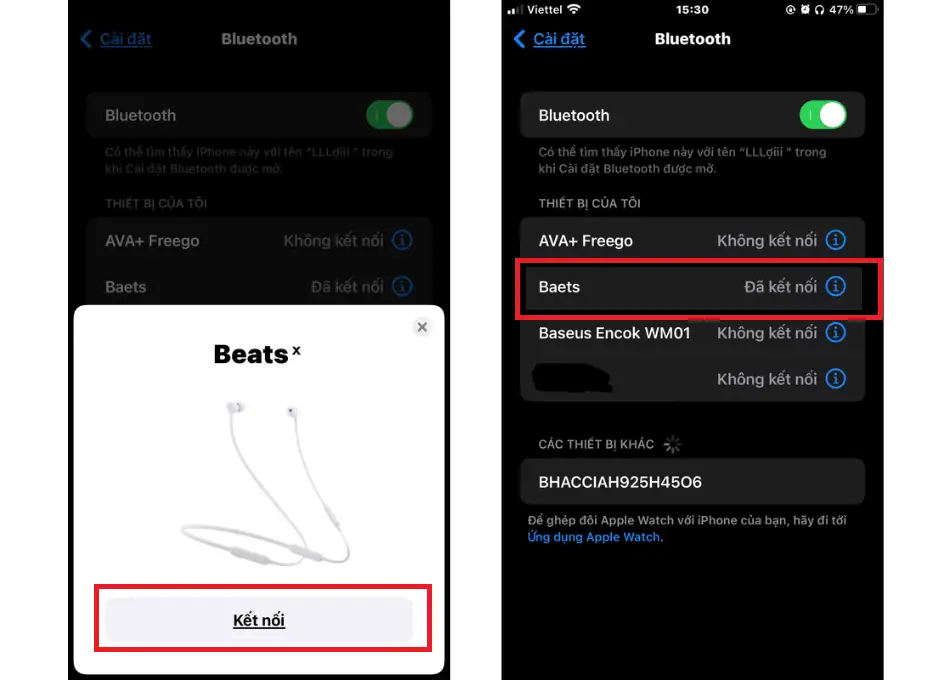
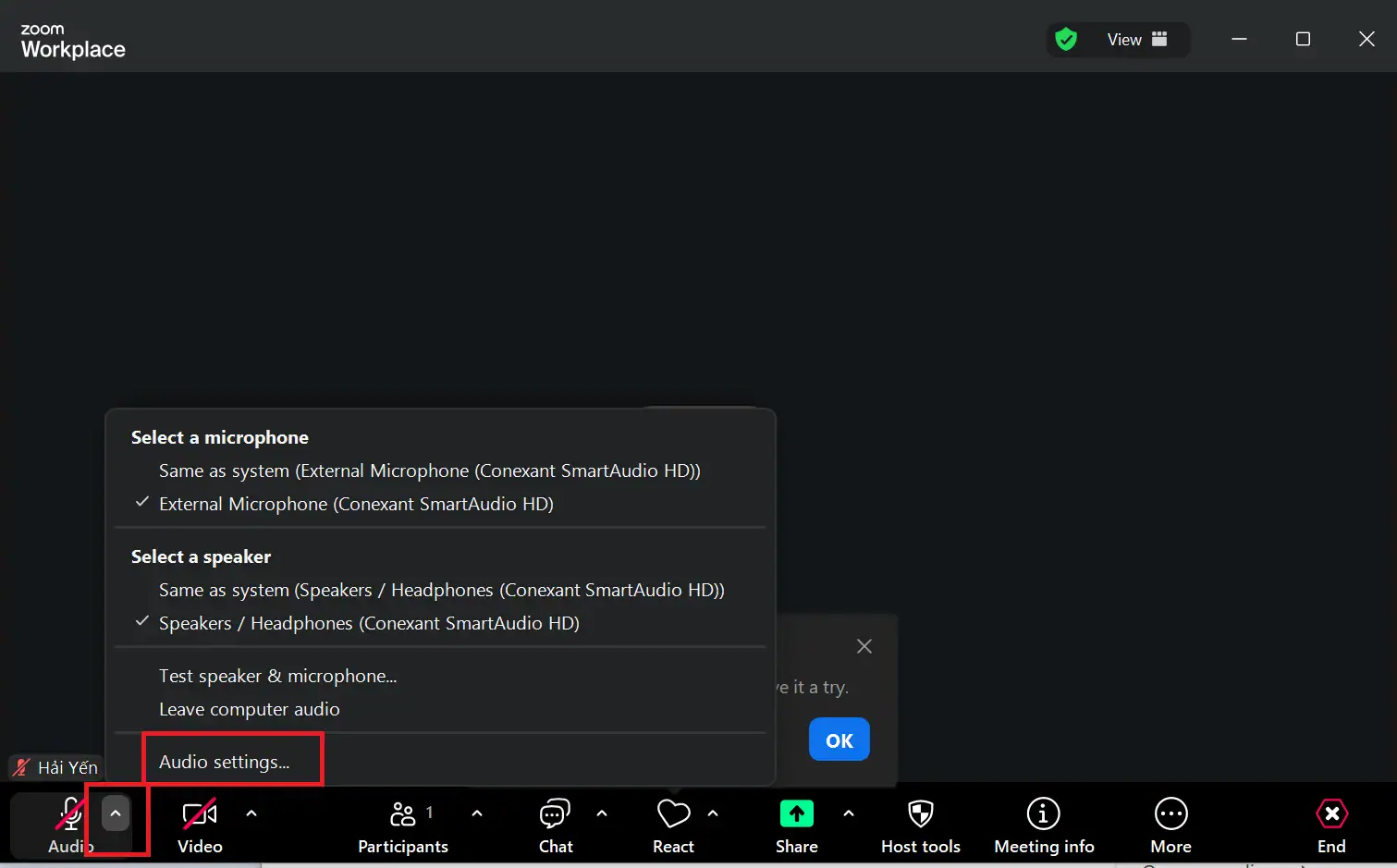
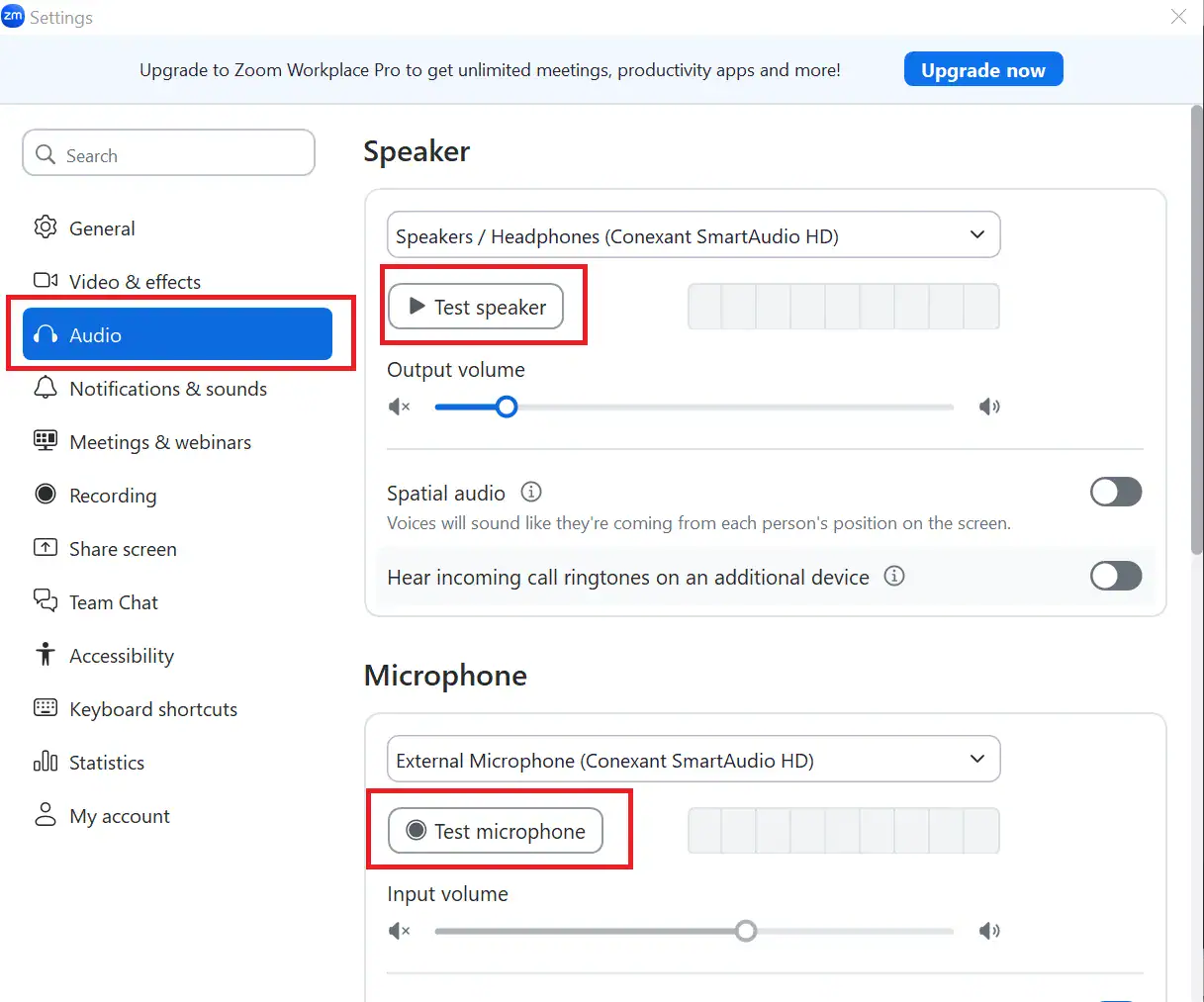
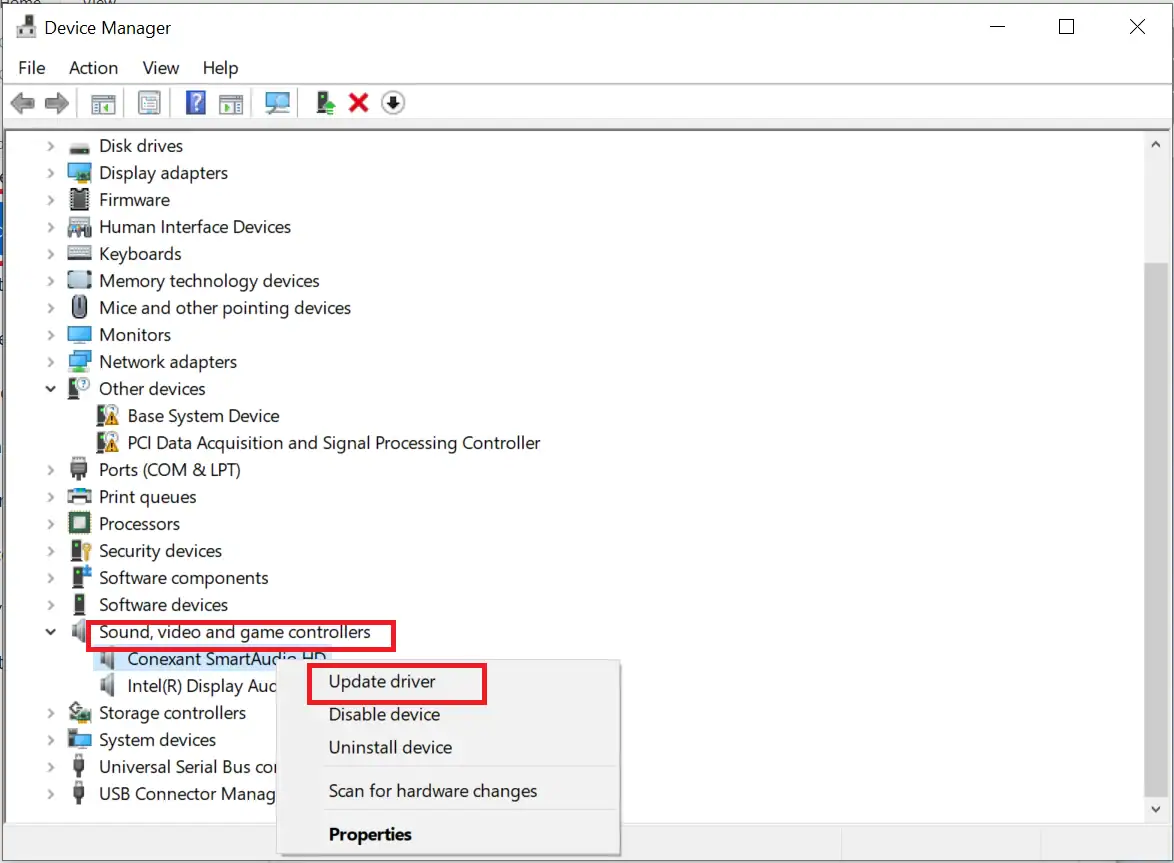
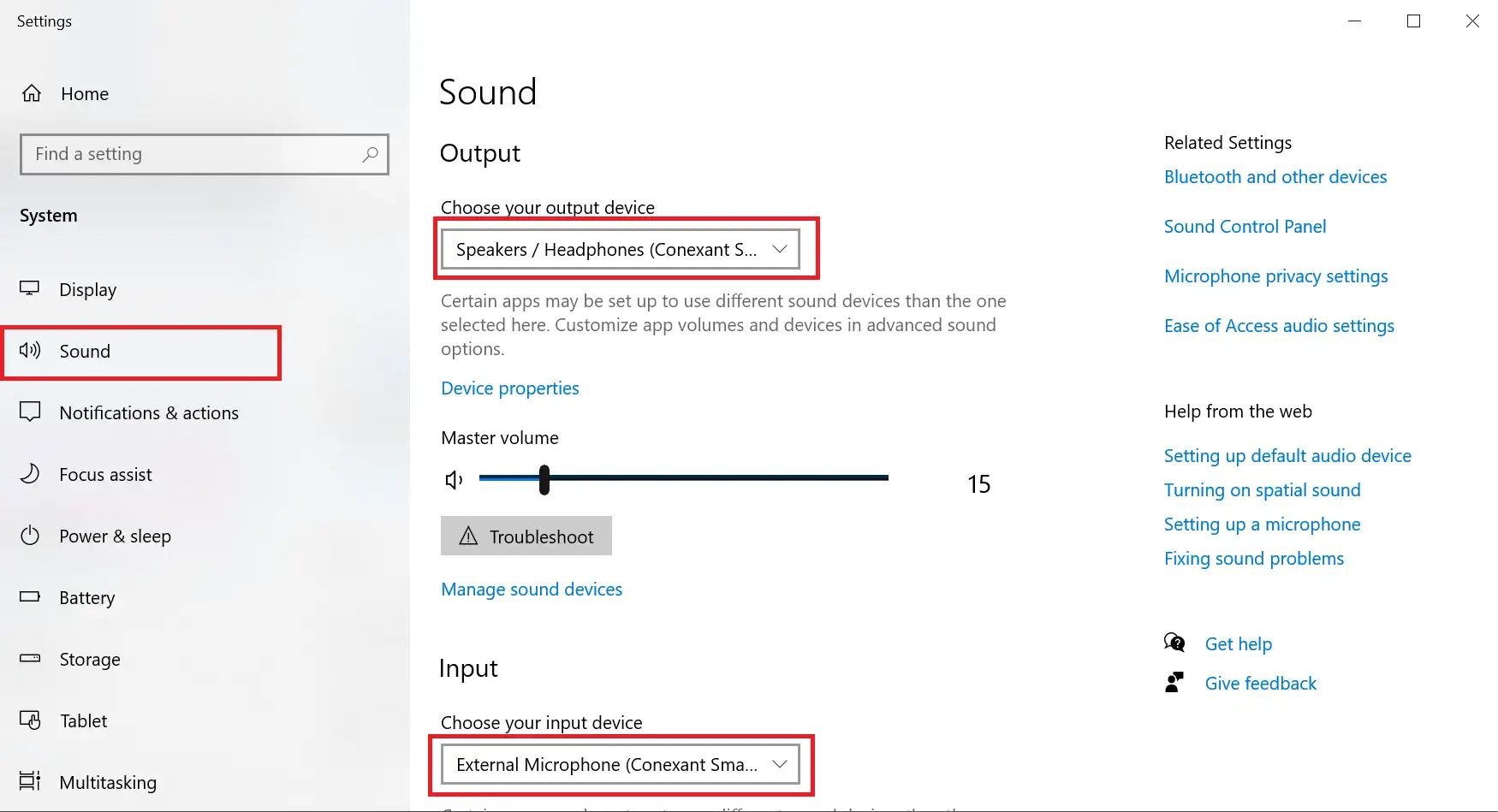
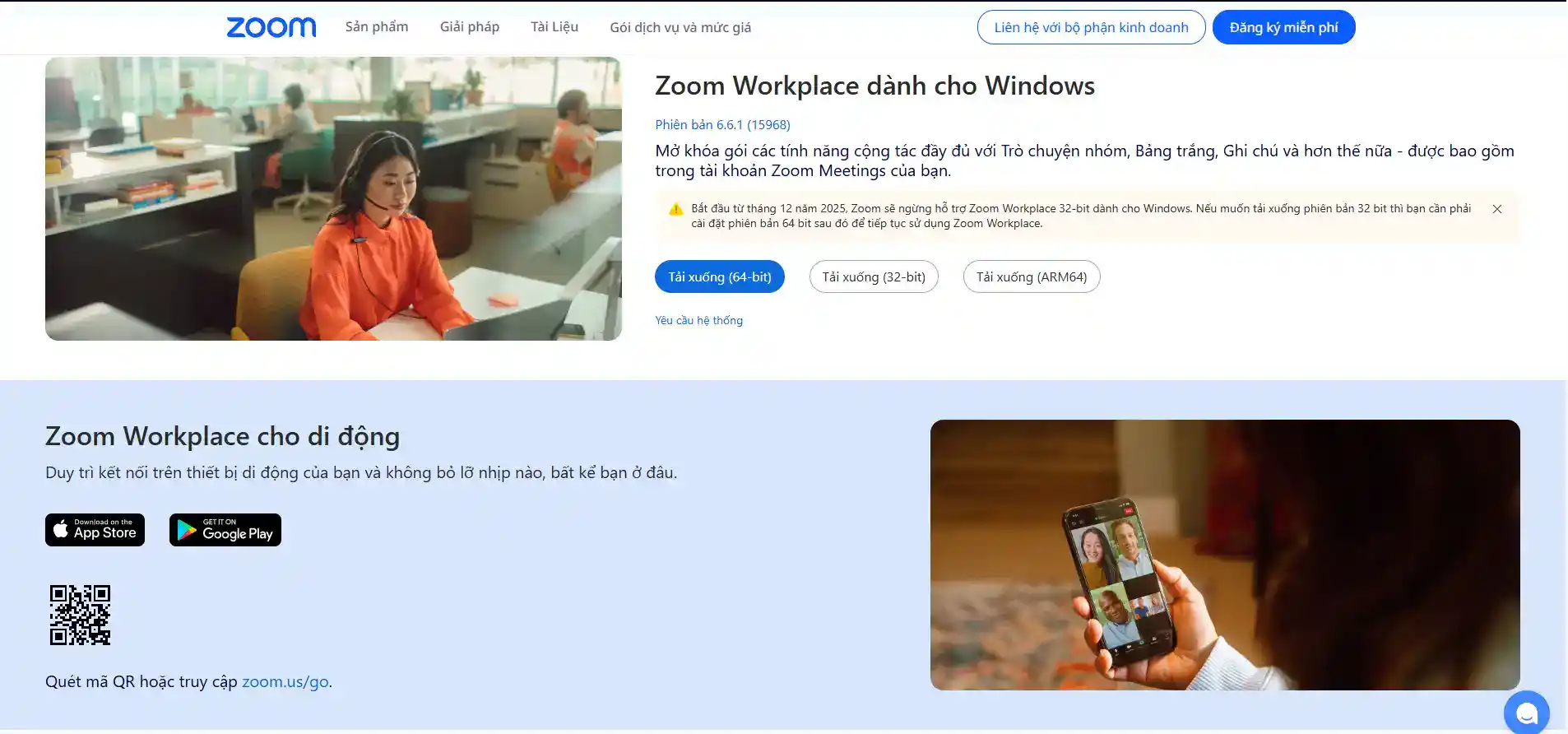

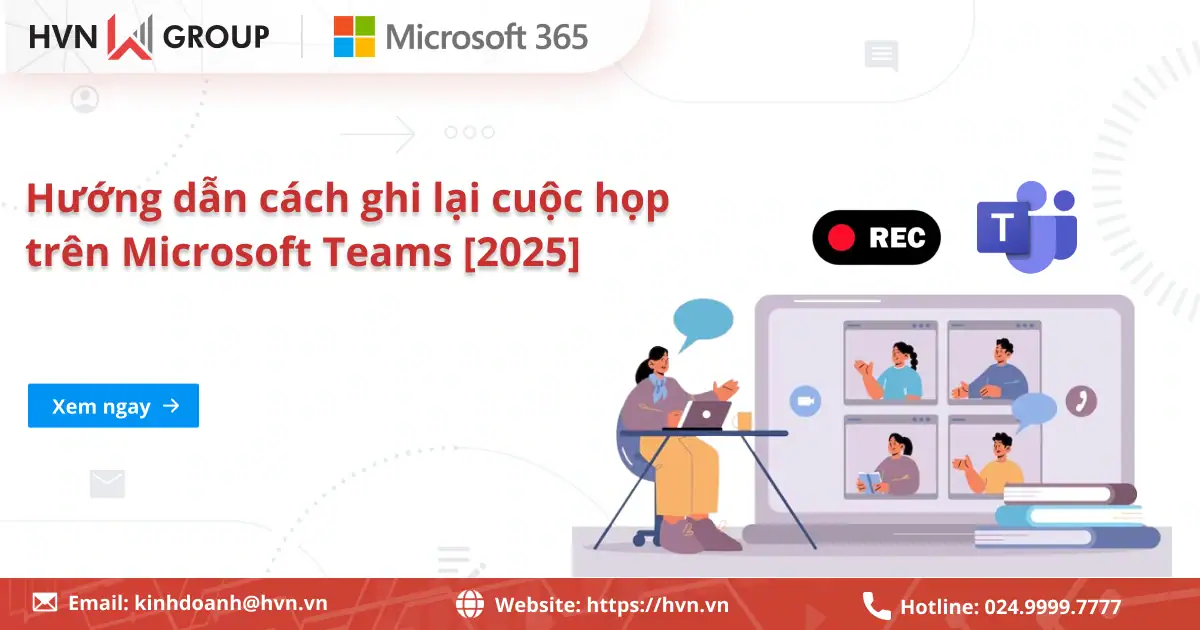
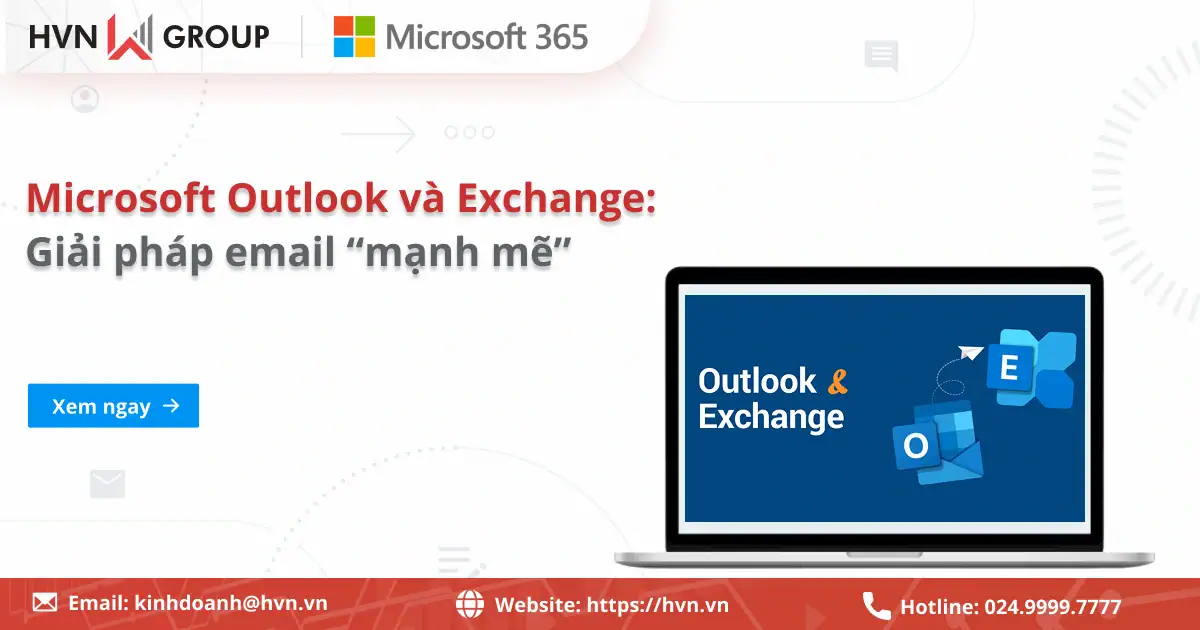
![Cách tạo nhóm trong Teams chi tiết từ A-Z [Cập nhật 2025] 19 Tạo Nhóm Chat Trên Teams](https://hvn.vn/wp-content/uploads/2025/10/tao-nhom-chat-tren-teams.webp)